Телефоны Android могут работать медленнее с возрастом и использованием. Со временем он начинает лагать, и батарея разряжается быстрее. Однако, если вы выполните простое обслуживание, ваш телефон прослужит вам дольше.
Вы можете использовать несколько различных методов, чтобы продлить срок службы вашего телефона Android. Используйте это руководство для оптимизации любого устройства Android. Однако точные инструкции могут отличаться в зависимости от операционной системы и программного обеспечения вашего телефона.
1. Обновите операционную систему Android
Чтобы ускорить работу телефона Android, мы рекомендуем в первую очередь обновить ОС Android до последней версии. Это позволит вам получить доступ к новым функциям и исправлениям безопасности, которые могут исправить различные ошибки в вашей системе.
Чтобы проверить, какую версию Android вы используете в данный момент, откройте Настройкивашего телефона и прокрутите вниз, пока не увидите блок Системные настройки. Выберите Об устройствеили О телефоне. В этом разделе вы найдете информацию о вашей версии Android.
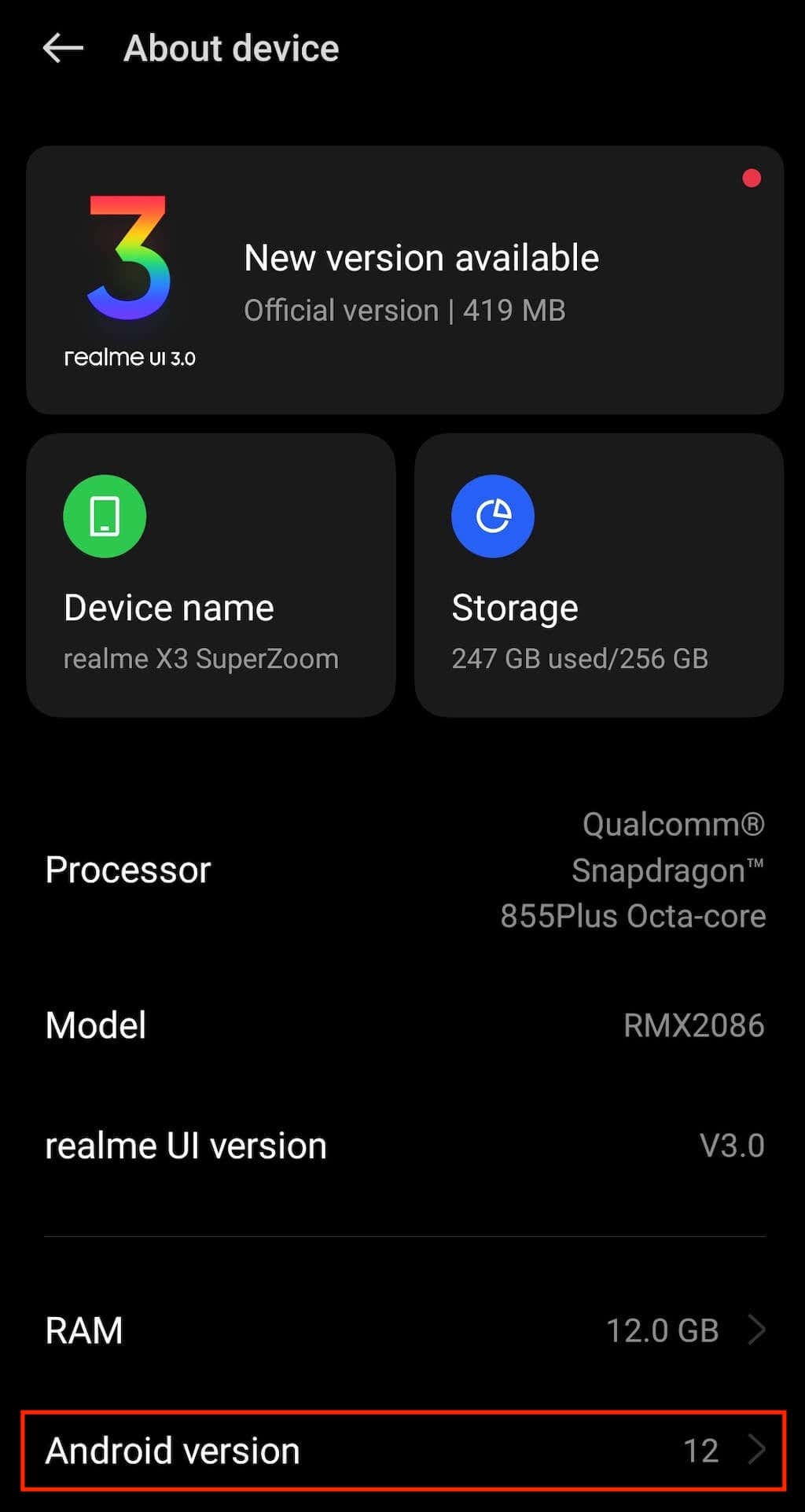
Ваш телефон Android обычно проверяет наличие обновлений автоматически, но, возможно, стоит вручную проверить, не пропустили ли вы какие-либо обновления. Для этого откройте приложение Настройкина своем телефоне, затем откройте раздел Об устройствеили О телефонеи найдите параметр Проверьте наличие обновлений. Если ваш телефон обновлен, об этом будет указано в верхней части экрана.
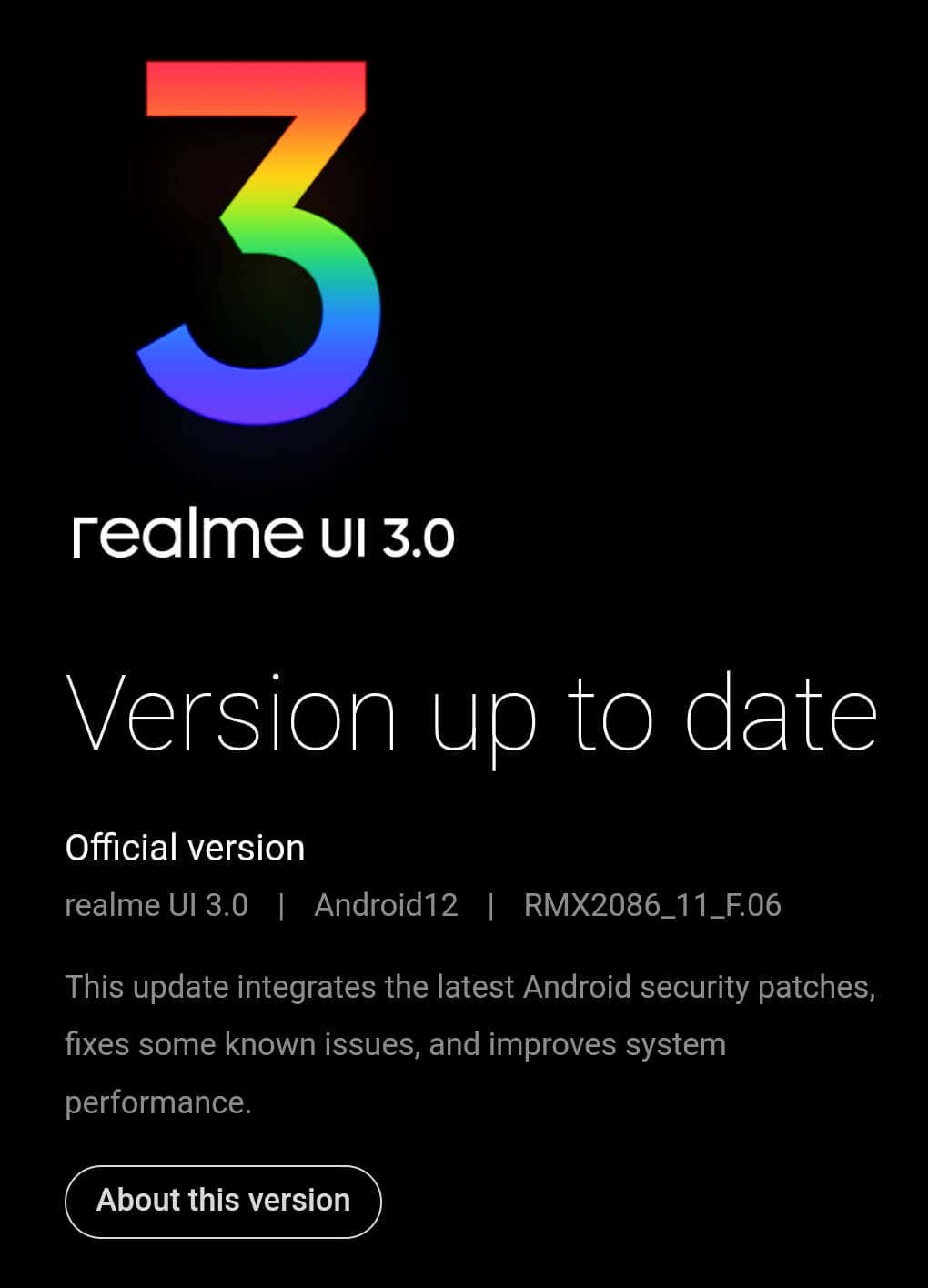
2. Перезагрузите телефон
Перезагрузка — одно из первых действий при устранении неполадок любого устройства. Этот простой шаг может улучшить производительность вашего телефона, устранить ошибку, вызывающую зависание телефона, и получить очистите часть оперативной памяти, если проблема связана с системой управления памятью. Иногда приложения, работающие в фоновом режиме, могут привести к замедлению работы вашего телефона. Перезапуск вашего устройства может очистить память, приложения и конфликты, которые влияют на производительность вашего приложения.
Вам не нужно перезагружать телефон каждый раз, когда вы его заряжаете, но рекомендуется делать это периодически, прежде чем вы заметите снижение производительности. Этот совет может творить чудеса, если у вас смартфон среднего или низкого уровня. Однако, если у вас смартфон флагманского уровня, не ждите кардинальных результатов от перезагрузки..
3. Освободите место для хранения
Проверьте, сколько у вас свободного места. Если у вас мало места, примите меры, чтобы его очистить. Очистка памяти вашего телефона снижает нагрузку на процессор и повышает производительность вашего Android. По данным Google, проблемы с производительностью начинаются, когда у вас свободно менее 10% доступного хранилища.
Большинство телефонов Android имеют функцию оптимизации места для хранения данных. Если вы заметили, что на вашем телефоне хранится слишком много данных, зайдите в настройки телефона и найдите раздел «Хранилище». В этом разделе вы найдете возможность очистить или освободить место на вашем смартфоне. Он удалит старые файлы и данные приложений, а также предложит удалить большие файлы, например видео, которые занимают много места.
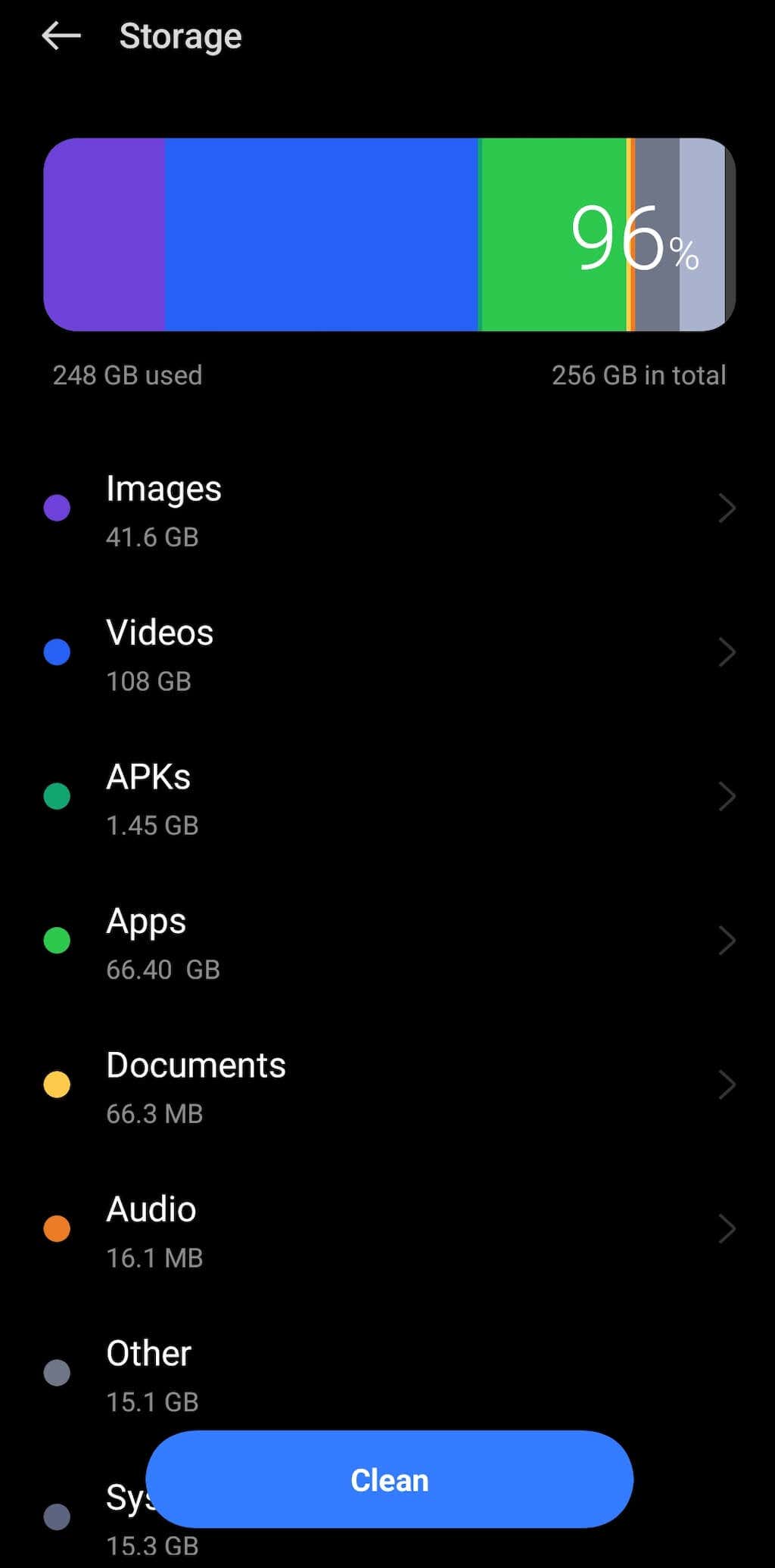
Вы также можете использовать приложение Google Файлы. Это приложение поможет вам автоматически удалять кеши, дубликаты файлов и любые нежелательные медиафайлы и приложения. Например, если на вашем телефоне хранится много фотографий и видео, вы можете сохранить их в Google Фото, чтобы освободить больше места на смартфоне.
4. Избавьтесь от вирусов
Раздутое ПО — это предустановленное программное обеспечение, поставляемое с вашим смартфоном. В зависимости от производителя вашего телефона это будет разный набор мобильных приложений, некоторые из которых более ценны, чем другие. Эти приложения могут привести к тому, что ваш телефон будет работать медленно, зависать и даже выходить из строя.
Самый эффективный способ удалить эти приложения — просмотреть их одно за другим и удалить вручную. При этом вы должны быть осторожны и следить за тем, чтобы не удалить какие-либо важные программы, такие как приложения, установленные по умолчанию (приложения, которые автоматически открывают файлы для вас).
Вы также можете отключить автоматическое обновление этих приложений и сэкономить место на телефоне. Еще один способ удалить вредоносное ПО с вашего Android — это рутировать его. Мы вернемся к этому немного позже.
Если вы хотите приобрести телефон без лишнего ПО, обратите внимание на устройства под управлением чистой ОС Android, например Google Pixel.
5. Очистите главный экран
Такие вещи, как виджеты, обои и любые другие динамические элементы на главном экране, могут повлиять на производительность вашего Android и, в частности, на время автономной работы. Если у вас есть виджеты, которые время от времени обновляют данные (например, виджет погоды), не удивляйтесь, если время автономной работы начнет значительно сокращаться, чем вы привыкли..
Хорошая новость: вы можете быстро это исправить, удалив виджеты с главного экрана телефона. Вы можете использовать меню настроек программы запуска, чтобы получить доступ к своим виджетам, удалить их или выбрать более светлые, чтобы оставить их на главном экране.
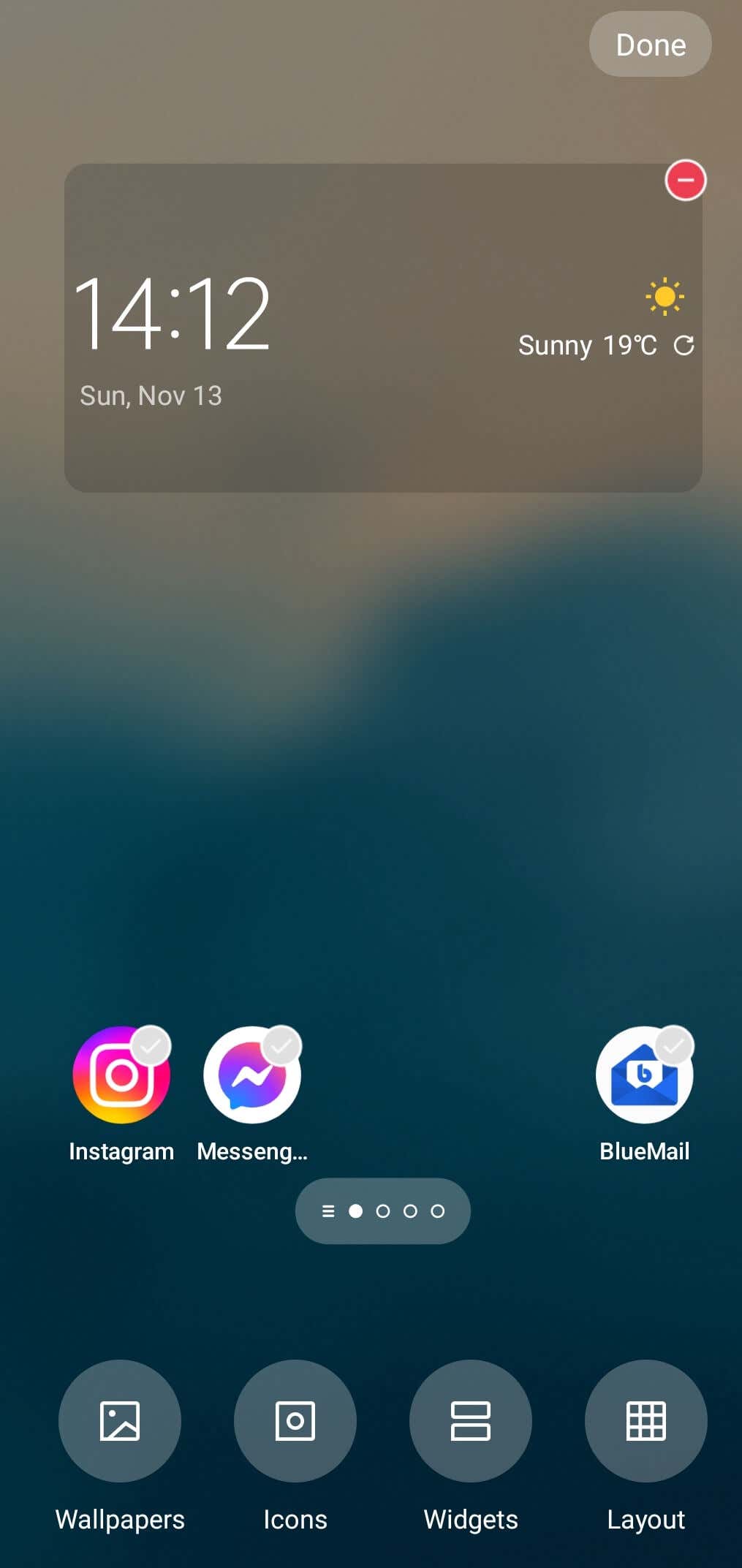
Если у вас возникли проблемы с коротким временем автономной работы, используйте режим энергосбережения или экономии заряда батареи, чтобы продлить время работы телефона. Другие вещи, которые помогают продлить срок службы батареи, включают отключение Wi-Fi и Bluetooth, когда вы ими не пользуетесь, закрытие приложений, работающих в фоновом режиме, или переноску портативного блока питания.
6. Используйте программу запуска Android
Если вы не используете смартфон Android со стандартной ОС Android, например Google Pixel, возможно, на нем установлена модифицированная версия Android. Таким образом, ваш пользовательский интерфейс может быть загроможден виджетами, приложениями и визуальными элементами, которые занимают место на вашем Android.
Если вы хотите сэкономить место, вы можете загрузить и установить другой лаунчер Android. В Google Play есть сотни других лаунчеров на выбор. Однако, если вы не хотите тратить время на их просмотр, вот наш список из лучшие лаунчеры для Android. Вы можете настроить главный экран и управлять приложениями и виджетами, которые хотите видеть на экране. Изменить можно практически всё, начиная от цветовых решений и заканчивая размером и формой различных элементов.
7. Используйте приложения Lite Edition
Google и некоторые другие разработчики предлагают версии своих приложений Lite или Go для смартфонов Android с ограниченным объемом оперативной памяти и места для хранения данных. Эти приложения отлично подходят для старых и недорогих устройств Android. Однако даже если у вас есть устройство флагманского уровня, вам следует рассмотреть возможность его использования.
Использование приложений версии Lite – отличный способ вернуть ресурсы телефона, сохраняя при этом привычные сервисы. Такие приложения, как Facebook, Instagram или Twitter, требуют для работы много ресурсов и памяти вашего смартфона. Приложению Facebook требуется множество разрешений приложения, а автоматическое воспроизведение видео в Twitter может быть очень тяжелым для вашего телефона.
Если вы хотите использовать меньшие альтернативы этим полноценным приложениям, удалите исходные приложения и загрузите их облегченные версии. Некоторые популярные приложения Lite-версии в Google Play: Гугл Гоу, Google Ассистент Go, Google Карты Перейти, Фейсбук Лайт и 9...
8. Ускорьте анимацию Android
Все, что вы делаете на своем Android, например, открываете приложение или пролистываете интерфейс, сопровождается анимацией. Изменение скорости системной анимации не ускорит вашу систему, но будет казаться, что ваш смартфон выполняет каждое действие быстрее.
Чтобы ускорить анимацию Android, сначала необходимо войти в режим разработчика. Для этого откройте приложение «Настройки» на своем смартфоне и перейдите по пути Об устройстве/ О телефоне>Версия>Номер сборки. Коснитесь номера сборки несколько раз, пока не появится сообщение Теперь вы находитесь в режиме разработчика. Теперь вернитесь к настройкам системы и выберите параметры разработчика.
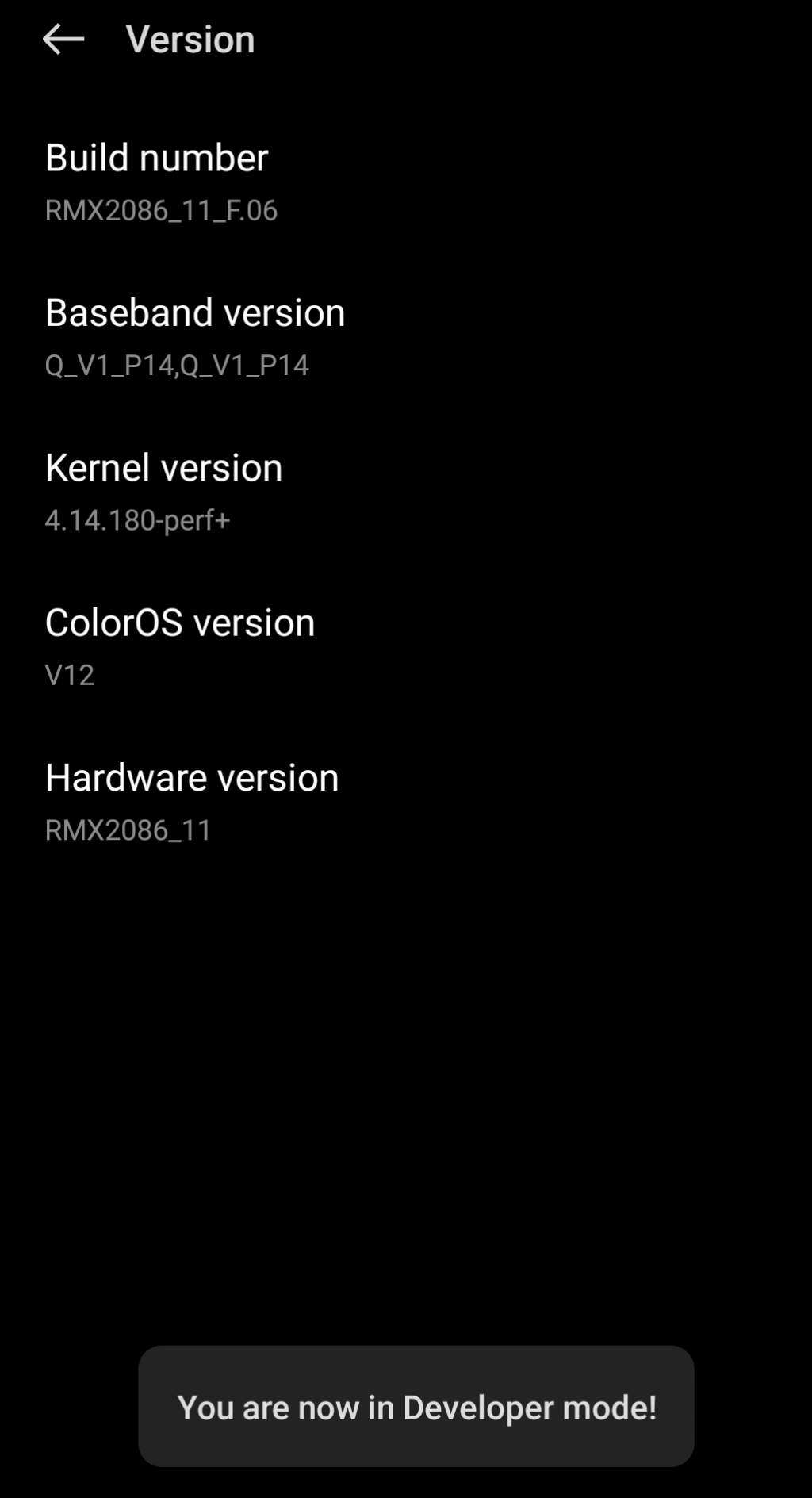
Найдите три параметра анимации: Масштаб анимации окна, Масштаб анимации переходаи Масштаб продолжительности анимации. По умолчанию все они установлены на 1x. Вы можете ускорить их, замедлить или полностью отключить анимацию.
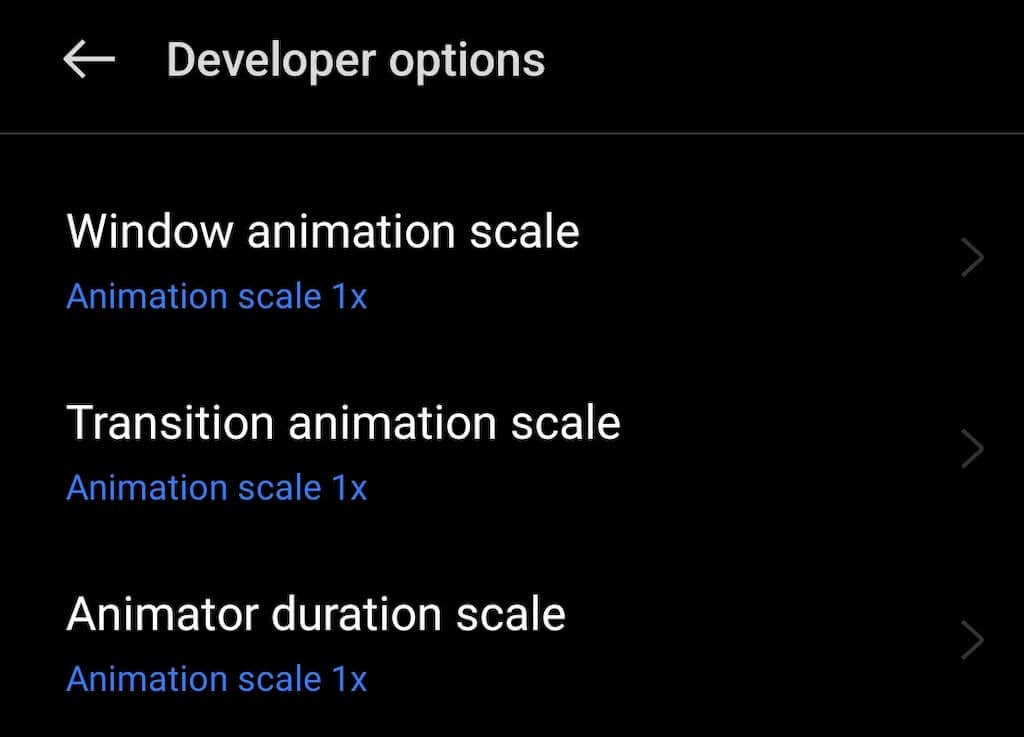
Мы рекомендуем отключить системную анимацию для максимального повышения производительности. Однако вам придется пожертвовать эффектами перехода, к которым вы привыкли.
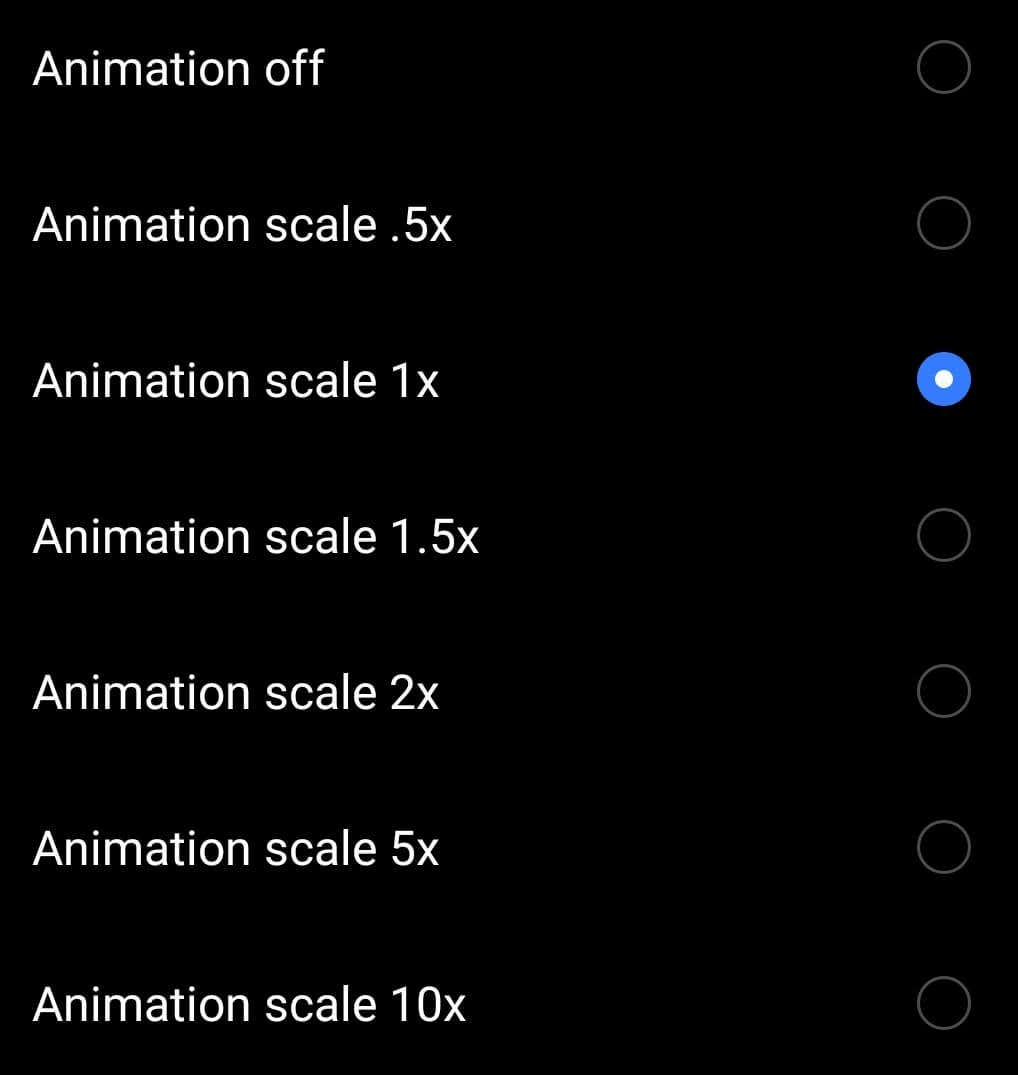
После того, как вы закончите, вы можете вернуться в меню Параметры разработчикаи отключить их.
9. Примите меры безопасности
Учитывая ваш опыт работы с операционной системой настольного компьютера, установка антивирусного приложения на устройство Android — хорошая идея для защиты его от вредоносного ПО. Однако в конечном итоге вы можете принести больше вреда, чем пользы.
Android изолирует приложения друг от друга, чтобы они не вызывали ошибок и не мешали работе системы. Вот почему антивирусное приложение не сможет сканировать вашу систему Android так же эффективно, как на настольном компьютере.

Как избежать заражения вредоносным ПО при загрузке приложений и нового программного обеспечения? Хорошей новостью является то, что у Play Store и сервисов Google Play есть свои способы обнаружения и удаления вредоносных приложений с вашего устройства, что противоречит цели установки стороннего антивирусного приложения на вашем Android.
Вместо этого вам следует избегать перехода по анонимным ссылкам и открытия вложений от неизвестных отправителей. Вы также можете установить службу VPN, которая поможет вам повысить безопасность вашего телефона и избежать заражения вредоносным ПО, которое может замедлить работу вашего устройства..
10. Получите root права на своем смартфоне
Рутирование вашего устройства Android дает вам доступ к функциям, которые по умолчанию не предусмотрены на вашем смартфоне. Эти функции включают в себя доступ к пользовательским версиям операционной системы, пользовательские восстановления для прошивки различных файлов, приложения только для root-доступа, удаление вредоносного ПО, возможность удаления встроенных приложений и многое другое.
Если у вас старая модель смартфона, рутирование вашего устройства позволит вам обновить ОС и получить доступ к новым функциям и исправлениям безопасности, не дожидаясь, пока ваш оператор предоставит обновление.
Получение root-доступа к вашему устройству Android — это сложный технический процесс, шаги которого различаются в зависимости от производителя вашего телефона. Например, инструкции будут различаться для устройств Samsung Galaxy и Google Пиксель. Перед началом работы вам также следует выполнить полную резервную копию всех важных файлов, поскольку рутирование вашего смартфона приведет к удалению всех данных на вашем устройстве.
Берегите свое устройство Android
Лучший совет, который поможет продлить срок службы вашего Android, — это бережно относиться к своему смартфону. Убедитесь, что вы устанавливаете новое программное обеспечение только из известных и надежных источников, выполняете резервное копирование своих данных, время от времени перезагружаете телефон, удаляете большие файлы и неиспользуемые приложения, организуете остальные данные и следите за тем, чтобы ваше устройство всегда было в актуальном состоянии. .
Если на вашем Android-устройстве возникли проблемы, вы всегда можете принять дополнительные меры, например сократить потребление данных или заблокировать все уведомления, чтобы улучшить производительность вашего смартфона.
.